スポンサーリンク
Chromeが毎日落ちて困っているのですが、解決策を調べるために、ログを見てみることにしました。普通に使っているとChromeの動作ログは出力されないので、ログの出力方法と保存場所および、結果得られた原因と思われる部分を表すログをメモしておきます。
目次
スポンサーリンク
エラー
Google Chromeを使っていると、次のメッセージを表示して終了してしまうことがあります。
エラー:Google Chrome で問題が発生しました。今すぐ再起動しますか?
しかし、どんなエラーが発生したのかに関するメッセージは一切無く、大ざっぱに「問題」としか教えてくれません。
このメッセージについて検索すると、このメッセージの文章だけから可能性を紹介していたりするのですが、そりゃ荒っぽすぎるだろう、と思ってしまいます。ということで、何か分かることを期待して、このエラーが出てくるきっかけとなっている動作ログを探してみることにしました。
ログを出力する方法
ログを出力するためには、Chromeに起動オプションを追加します。
C:\Users\(ユーザ名)\AppData\Local\Google\Chrome\Application\chrome.exe --enable-logging --v=1
※起動オプションは、Chromeのショートカットを右クリック(Windows 7でタスクバー上のショートカットの場合はShift+右クリック)してプロパティを開いて、「リンク先」の部分に上記のような起動コマンドを書き込めばOKです。もちろん、そのショートカットから起動した時のみ、このオプションが有効になります。
ログの出力場所
Chromeのログファイルは、「C:\Users\(ユーザ名)\AppData\Local\Google\Chrome\User Data」フォルダに、「chrome_debug.log」というファイル名で出力されます。
Chromeが落ちた後に再起動するとこのログファイルは上書きされてしまうので、落ちた時のログを見たい場合は、再起動する前に名前を変えて置くなりして待避しておいてください。
エラー内容
こうしてChromeが落ちたときのログを取得し、ログを眺めた結果、原因と関連していると思われる部分をみつけました。それが次の部分です。
[12908:2612:0626/173014:FATAL:platform_canvas.cc(70)] SK_CRASH
致命的なエラーには「VERBOSE」や「INFO」ではなく「FATAL」と付くので、ログファイルをFATALで検索すると、問題を見つけやすいと思います。
FATAL:platform_canvas.cc(70) SK_CRASH
このようにして、「Chromeの言っている『問題』とはなにか」を知ることができました。
しかし
しかし、このエラーについて調べてみると、「メモリの使いすぎで(空きメモリが不十分で)、新しいcanvasの作成に失敗したのではないか」という話があるくらいで、有力な情報はありませんでした。。。というか、Chrome以外のアプリも同時に不安定になっているので、このエラーメッセージからして、Windowsそのもの周辺(dwm.exeとか)にそもそもの原因がありそうです。
参考
Chromeのログの読み方メモ
ログを読むための参考情報をメモしておきます。
extension idって?
拡張機能が「extension id」というもので管理されているのですが、どのidがどの拡張機能を指しているのかよく分かりません。
このIDは、拡張機能の一覧(chrome://extensions)で「デベロッパーモード」をクリックすると表示できます。
スポンサーリンク
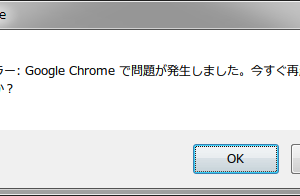

スポンサーリンク